Cara Melihat Sistem Uptime di Windows 10
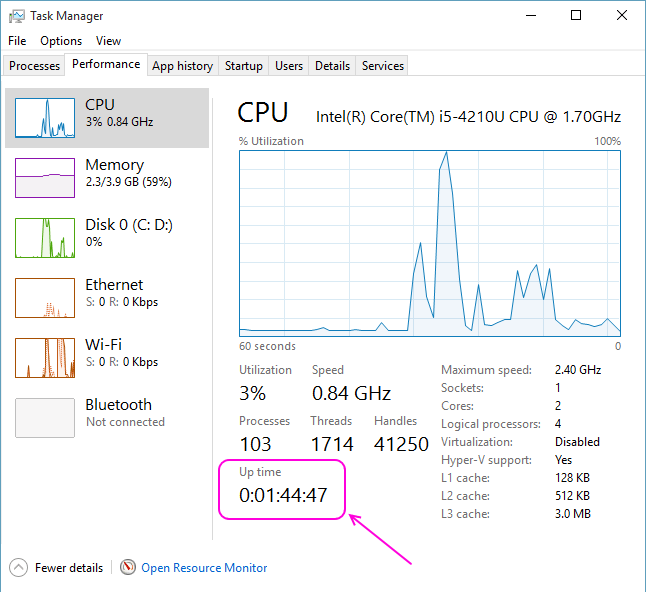
- 3355
- 89
- Ronnie Hermann
Kadang -kadang anda ingin tahu berapa lama PC dihidupkan tanpa reboot. Itu bermaksud anda ingin tahu berapa kali sistemnya. Ini penting bagi pengguna yang mentadbir sistem atau terutamanya jika anda ingin menyemak berapa lama komputer berjalan. Dengan langkah -langkah yang diberikan di bawah, anda boleh menentukan dengan mudah Sistem uptime di Windows 10.
Disyorkan: - Bagaimana untuk mengetahui siapa yang masuk ke komputer anda semasa ketiadaan anda dan bila
Kaedah 1
Langkah 1 - Tekan Ctrl + Shift + ESC untuk membuka pengurus tugas.
Sekarang, dalam pengurus tugas, klik pada prestasi Tab.
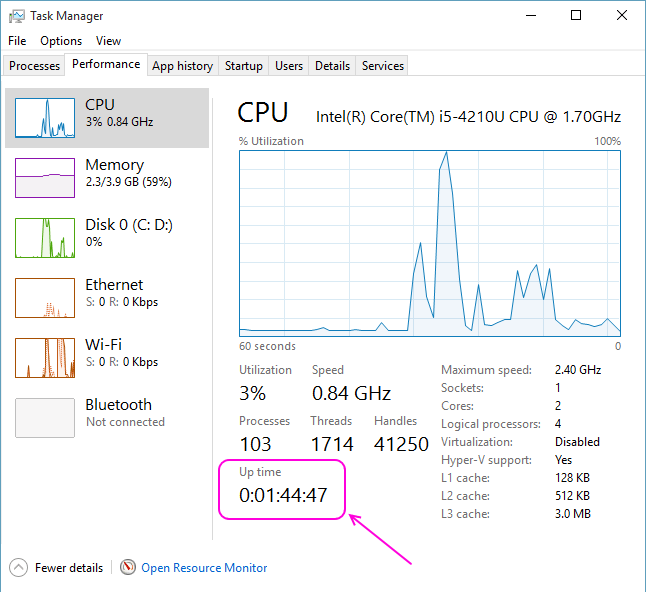
Sekarang, uptime ditunjukkan dalam tab ini seperti yang dikelilingi dalam kotak berwarna dalam gambar di atas.
Perhatikan bahawa medan terakhir adalah detik, medan seterusnya adalah minit dan jam kemudian.
Ini adalah kaedah yang paling mudah untuk melihat uptime di Windows 10.
Membolehkan kita melihat bagaimana untuk melihat uptime komputer anda melalui CMD.
Kaedah 2
Dalam kaedah ini, anda boleh menggunakan CMD untuk mencari berapa lama komputer riba anda berjalan. Perhatikan bahawa ini tidak menunjukkan kepada anda jumlah masa, tetapi ia menunjukkan masa ketika komputer bermula dan terus berjalan sejak itu.
Langkah 1 - tekan kekunci windows + r untuk membuka kotak lari.
Sekarang, tulis CMD di dalamnya dan tekan Enter.
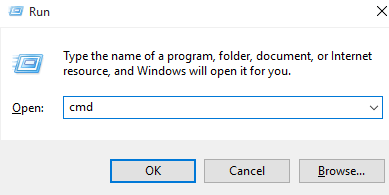
Langkah 2 - Setelah skrin hitam CMD dibuka, tulis pelayan statistik bersih di dalamnya dan tekan Enter.

Langkah 3 - Hasil yang datang, cari garis yang mengatakan statistik sejak --. Tarikh dan masa di mana komputer anda bermula dan berjalan tanpa reboot atau penutupan disenaraikan di sebelahnya.
Begitulah cara anda dapat melihat uptime terkini PC anda dengan mudah. anda boleh memilih mana -mana dua kaedah berdasarkan keperluan anda atau kemudahan penggunaan.
- « Cara menetapkan Windows 10 ke Mod Tidur Tidak Pernah
- Cara menetapkan video sebagai gambar akaun pengguna di Windows 10 »

